如何以三种简单的方式进行 WordPress 备份?
已发表: 2022-09-15拥有 WordPress 网站是不够的。 必须确保网站正常运行。 进行备份至关重要,也是成功网站管理策略的众多方法之一。 然而,这并不是一件容易的工作。
在这篇文章中,我们向您简要概述了用于安全备份 WordPress 的最佳和经过验证的实践。 但在此之前,让我们了解它的实际含义以及为什么必须关注备份。
WordPress 备份 – 重要性和其他需要了解的重要信息
WordPress网站备份是构建正在使用的网站的精确副本的过程。 网站由许多组件组成,例如文件、媒体、内容等。 将这些组件组合在一起需要很多时间。
使用 WordPress 网站备份,您可以保护这些网站元素。 在网站备份策略下,重要的网站片段被保存或上传到其他地方。
这样做可以确保网站的持续运营,即使发生意外并且您不会丢失网站数据。 轻松导出网站元素并立即创建另一个功能齐全的网站。 这可以为您的客户持续提供服务。
无论您多么努力,您的网站都不是 100% 受到保护的。 病毒攻击、恶意软件插入、黑客攻击、故障和人为错误等危险总是在您的网站周围徘徊。
如果当前网站出现故障或损坏,您可以立即将其替换为备份网站。 这最终得到了很好的回报。 例如:
- 当当前网站被黑客入侵或出现故障时,您的团队无需再次努力构建网站。
- 如果您必须在遭受攻击后重建您的网站,您将节省大量投资。
什么值得备份?
制作 WordPress 网站需要大量元素。 这让我们想知道是否应该备份所有内容。 嗯,是。 您应该备份网站中的所有内容。
部分备份与完全不备份相同。 因此,将任何精力投入到部分网站备份上是不明智的。
当涉及到 WordPress 备份时,重点是文件和数据库:
- WordPress 核心文件、插件文件、主题文件、配置文件和上传的文件是文件类别的一部分。
- 该数据库包括几乎所有内容。 博客文章、链接、小部件、页面、评论、信息图表、用户评论、电子商务等。
三种经过验证的备份 WordPress 网站的方法
备份的重要性和备份的内容很清楚,让我们看看这三种备份 WordPress 网站的方法:
- 手动备份
- 通过主机备份
- 通过插件备份
手动进行备份
手动恢复 WordPress 网站是完成工作的最原始方法之一。 尽管这不是一个方便的选项,但您仍然应该注意此选项。
在这种方法中,由于需要进行两次部分备份,因此企业必须付出双重努力。 您必须分别备份文件和数据库。
现在,有两种方法可以进行文件备份——使用 cPanel 和使用 FTP。
通过 cPanel 备份文件
这有点简单,因为它不需要任何第三方软件设置或安装。 请记住,使用 cPanel 手动进行备份的步骤可能因服务器而异。 但是,有些步骤是通用的,我们将在接下来介绍。
- 访问您的网络主机帐户,转到产品并查找
cPanel。 如果您在访问 cPanel 时遇到困难,请使用网络主机仪表板的“帮助”部分。 - 转到
File Manager。 在这里,您将能够访问所有网站文件。 选择要备份的文件。 理想情况下,所有文件都应该是 WordPress 备份策略的一部分。 选择文件并将它们添加到本地设备。 - 查看左侧面板并搜索名为
public_html的文件夹。 展开此文件夹。 快捷方式是使用“+”符号。 从文件夹中,选择您需要进行备份的文件。 - 现在,使用右侧面板并
Select all选选项并下载文件。 这将开始一次下载所有文件。
最简单的方法是选择一个 public_html 文件夹并压缩它。 使用此选项,您可以压缩巨大的文件夹,这将加快备份过程。 压缩文件夹后,下载并将其移动到 WordPress 备份文件夹。
使用 FTP 备份文件
除了 FTP,您别无选择,FileZilla 和 Cyberduck 是两个最受欢迎的 FTP 客户端。
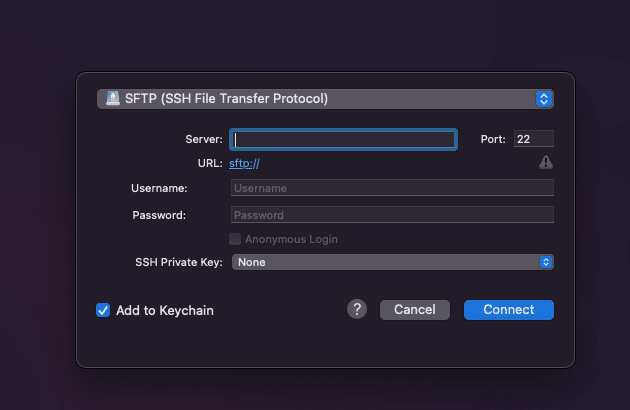
但只有当您知道 FTP 凭据并准备好下载第三方软件时,此选项才可用。
- 选择可靠的 FTP 客户端。 启动 FTP 客户端并在左侧面板中查找
local site。 - 提供 FTP 登录凭据以连接网站服务器。
- 成功连接服务器后,您将能够在右侧面板上看到目录。 现在,寻找
public_html。 在某些情况下,您的网站上可能有该文件夹。 - 选择要备份的文件夹。 右键单击所选文件夹以开始在设备上下载。
备份完成。 建议将数据存储在 zip 文件中并对其添加加密以防止任何数据丢失。

数据库备份
- 前往 https://yourwebsite.com/cpanel 并使用您的用户名和密码登录。
- 在
Databases下,单击phpMyAdmin。 - 单击您的 WordPress 数据库以选择它。 选中后,您将能够看到 WordPress 数据库表的列表。 单击顶部的
Export按钮。 保持格式为SQL。 - 如果要进行完整的数据库备份,请保留默认的
Quick方法。 如果要选择要导出的表,请单击Custom并手动选择表。
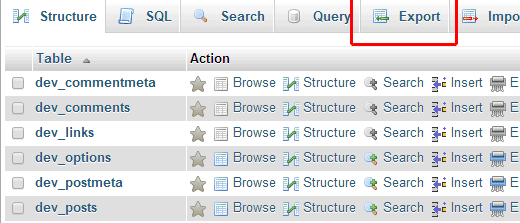
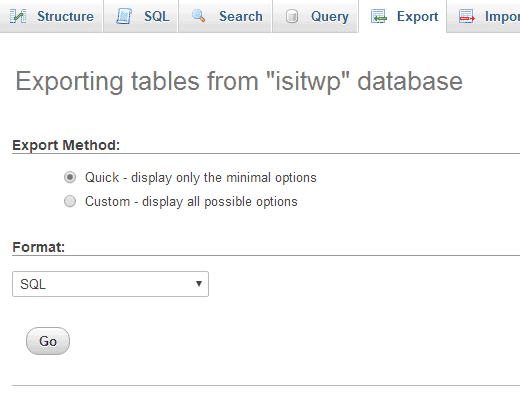
就是这样! 这种方法看起来不错,但也有其缺点。
手动备份的注意事项:
- 这是一种错误的、费时费力的方式。
- 备份过程会导致站点停机,最终用户无法访问。
- 您可能会在备份期间错过站点元素。
- 没有加密。
- 糟糕的互联网速度会影响服务器对您的备份请求的响应。
除非您别无选择,否则不建议手动备份 WordPress 网站。
通过主机备份
一些值得信赖的网络主机,如 GoDaddy、WPEngine 和 BlueHost,提供自动 WordPress 备份功能作为核心服务,而另一些则收取象征性的费用。
要使用此功能,您需要登录托管仪表板并查找备份选项。 大多数情况下,它出现在“菜单”或“导航”面板选项中。 按照说明做。
自动备份频率可能因主机而异。 因此,您必须事先询问它。
一旦您拥有从网络主机备份的功能,请按照以下步骤完成它。
- 访问您正在使用的网络托管服务的仪表板,然后选择您要备份的网站。
- 如果您拥有多个网站,那么您将在仪表板部分中列出所有网站。
- 在仪表板的左侧,转到备份选项部分。 按照提供的说明进行操作。
- 定义备份选项和存储。 工作完成了。
网络主机备份选项似乎很简单,但它不应该是您的首选。
通过主机备份的注意事项:
- 如果您将备份文件和原始站点保存在同一台服务器上,则在主服务器关闭时恢复是很困难的。
- 如果服务器受恶意软件感染,则原始网站和备份都将同时关闭。
通过插件备份
无论上述 WordPress 网站备份创建方法有什么警告,备份插件都可以轻松填充。 提供了许多预先定制的备份插件,可以处理备份的各个方面。
顶级 WordPress 备份插件
我们为您提供最受欢迎的选项。
博客保险柜
出于显而易见的原因,成千上万的网站所有者喜欢 WordPress 备份插件 BlogVault。 该插件是 GDPR 编译的,提供一流的加密,允许您根据需要安排备份,并让您免费试用其功能一段时间。
这不是奉献的结束。 它具有可靠的客户支持、大文件备份和端到端备份。 总而言之,拥有 BlogVault 对任何网站所有者来说都是一种幸福。
它的一键式安装节省了大量时间。 它使您可以为您的网站创建自动和计划的备份。 因此,您可以决定备份的内容和时间。
如果您担心备份过程中网站性能下降,那么现在不用担心,因为 BlogVault 提供了增量备份工具。 该站点将继续提供其不间断的性能。
您也不必担心存储的数据,因为 BlogVault 使用高度安全的 Amazon S2 服务器来保证数据的安全。
物有所值,但我们希望插件可以提供免费套餐。
费用:89 美元
获取 BlogVault
上升气流
如果您的网站流量不大,请尝试 UpdraftPlus。 这个备份插件具有成本效益并且可以有效地完成工作。
该插件带有领先的云存储集成,并提供增量备份作为付费选项。 您可以设置备份的数量和频率。 这样,备份是 100% 定制的。
如果您不想处理云存储问题,那么 UpdraftPlus 是必须尝试的。 它带有与 Dropbox、Google Drive 和 Amazon S3 等云存储的无缝集成工具。
如果存储空间不足,您可以升级计划并获得额外的存储空间。 就像 UpdraftPlus 无缝备份一样,恢复也很轻松。
通过一键恢复,您无需担心。 由于它带有无缝 UI,任何初学者都可以尝试并像专业人士一样完成备份任务。
不利的一面是,WooCommerce 商店没有实时备份,超过 200 MB 的网站恢复不可靠。
费用:70 美元
获取 UpdraftPlus
备份好友
如果您没有任务关键型网站,您可以给 BackupBuddy 一个机会。 该插件提供按需部分或完整备份。
就恢复而言,您拥有一键式恢复工具。 尽管该插件没有得到很多改进和更新,但由于其简单的 UI,它仍在使用中。
如果您不是精通技术的网站所有者,那么此备份插件是一个不错的选择。 此插件将解决基本备份要求。
自动和计划的备份工具,Amazon S3 和 Rackspace 等云存储解决方案,将备份文件存储在您选择的服务器上……
不利的一面是,该插件无法轻松存储大型文件,并且备份往往会出现错误和延迟。
费用:80 美元
获取备份好友
Jetpack 备份
如果您正在寻找实时统计数据、自定义备份和详细的安全信息,请尝试使用 Jetpack Backups。 您可以使用图像优化和端到端维护等高级功能。
它更像是一个可以处理备份的 WordPress 管理工具。 该插件有助于更深入地了解您网站的博客文章参与度,借助 WordAds 进行广告获利,允许用户发表评论并为现有网站添加更多功能。
该插件还具有良好的安全功能。 它可以防止蛮力登录攻击和恶意软件插入您的网站。 它将自动执行网站扫描,以发现网站上是否存在任何恶意元素。
它还可以密切关注网站性能,并在发现任何停机时立即通知您。
不利的是,该插件仅支持部分备份,并且不支持多站点备份。
费用:85 美元
获取 Jetpack 备份
BackWPup
如果您的备份要求并不广泛,并且您希望对备份文件进行加密,那么您可以尝试 BackWPup。
它提供零大惊小怪的基本备份功能。 数据库、XML 报告、插件生成的文件和您的一般 WordPress 文件——都可以使用插件保存到各种在线和离线备份存储中。
您还可以获得预定的手动备份和自动恢复功能。
但是,在免费版本中,没有提供加密。
费用:69 美元
获取备份WPup
复印机
最后,我们有 Duplicator,它通常用于网站迁移。 它完全轻松地支持部分和完整备份。 如果您是第一次使用,那么您将面临零麻烦,因为该插件提供了广泛的客户服务支持来解决任何麻烦和麻烦。
就其备份功能而言,它们非常棒,可以在主机和域上移动、迁移和克隆网站。 停机时间非常少。
您可以轻松地将实时网站下拉到另一个主机。 它支持对网站的全部或部分进行手动备份。
成本相当不错,但“没有异地存储”和令人困惑的 UI 是您需要处理的一些缺点。
费用:69 美元
获取复印机
选择 WordPress 备份提供商时要考虑的首要因素
为确保备份和恢复过程顺利进行,您需要一个熟练的合作伙伴和完美的解决方案。 可靠的 WordPress 备份合作伙伴或备份解决方案的关键属性如下所述:
- 端到端备份——合作伙伴能够备份所有内容,不会留下任何关键数据。
- 轻松备份- 立即准备好备份,任何团队成员都准备好进行备份。
- 早期恢复——如果恢复不及时,备份就没有意义。
- 最好的数据安全性——备份数据应该受到足够的加密保护,以避免巨大的风险和网络威胁。
- 实时备份——由于巨大的流量、持续的交易和客户参与,更适合电子商务网站。
- 异地备份存储——备份文件和原始网站不会共享相同的资源,从而优化网站性能。
- 轻松备份大文件——能够轻松完美地处理大至 100GB 的文件,以确保完整备份。
- 在不影响性能的情况下进行备份——在备份过程之前、之后和期间没有停机时间有助于避免不满意。
- 自动备份和调度设施- 作为企业主,您有大量责任要承担,因此请保持无压力。
- 客户支持——可靠的全天候客户支持。
结论
如果您有 WordPress 网站,则必须了解 WordPress 备份的细节。 它确保网站的持续运行并保护关键数据。
博客中讨论的所有三种备份方法都很容易实现。 但考虑到手动和托管方法的缺点,使用插件似乎是最好的选择。 此处列出的插件非常受欢迎并且物有所值。 所以根据你的需要选择一个。
我希望本文能帮助您了解站点备份最重要的内容。 任何反馈或建议,请在下面分享您的观点。
